电脑内存常见问题处理办法
电脑内存频繁出现卡顿问题怎么解决
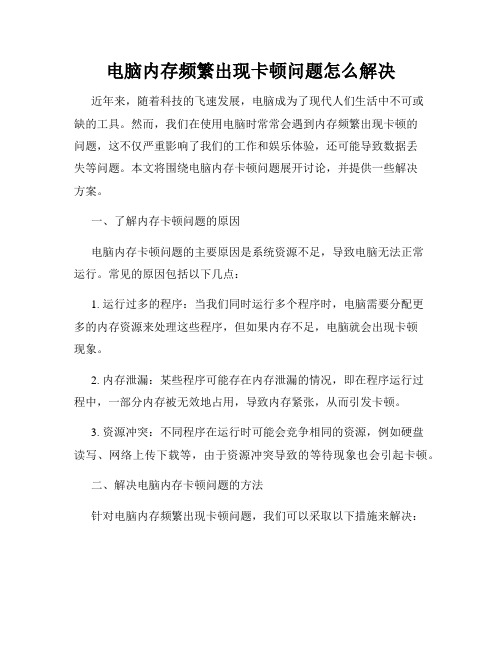
电脑内存频繁出现卡顿问题怎么解决近年来,随着科技的飞速发展,电脑成为了现代人们生活中不可或缺的工具。
然而,我们在使用电脑时常常会遇到内存频繁出现卡顿的问题,这不仅严重影响了我们的工作和娱乐体验,还可能导致数据丢失等问题。
本文将围绕电脑内存卡顿问题展开讨论,并提供一些解决方案。
一、了解内存卡顿问题的原因电脑内存卡顿问题的主要原因是系统资源不足,导致电脑无法正常运行。
常见的原因包括以下几点:1. 运行过多的程序:当我们同时运行多个程序时,电脑需要分配更多的内存资源来处理这些程序,但如果内存不足,电脑就会出现卡顿现象。
2. 内存泄漏:某些程序可能存在内存泄漏的情况,即在程序运行过程中,一部分内存被无效地占用,导致内存紧张,从而引发卡顿。
3. 资源冲突:不同程序在运行时可能会竞争相同的资源,例如硬盘读写、网络上传下载等,由于资源冲突导致的等待现象也会引起卡顿。
二、解决电脑内存卡顿问题的方法针对电脑内存频繁出现卡顿问题,我们可以采取以下措施来解决:1. 关闭不需要的程序:在使用电脑时,我们应该始终保持好习惯,即在不需要使用的程序时及时关闭它们。
这样可以释放系统资源,避免内存占用过高导致卡顿。
2. 清理系统垃圾:定期清理系统垃圾文件也是解决卡顿问题的有效方法。
我们可以使用专业的系统优化软件,如360安全卫士、CCleaner 等,来清理垃圾文件、无效注册表等,从而提升系统性能。
3. 增加内存容量:如果你经常需要同时运行较多的程序或处理大型文件,那么增加电脑的内存容量是一个不错的选择。
通过增加内存,电脑可以更好地应对多任务处理,减少卡顿现象的发生。
4. 更新或升级操作系统:有些卡顿问题可能是由于操作系统的兼容性或bug引起的。
因此,我们可以尝试更新或升级系统到最新版本,以获得更好的性能和稳定性。
5. 杀毒防护软件:电脑卡顿可能也是由于病毒或恶意软件感染导致的。
定期使用杀毒软件扫描并清除电脑中的恶意程序,可以有效减少这种情况的发生。
电脑内存不足的处理方法

电脑内存不足的处理方法电脑内存不足是一个常见的问题,它会严重影响计算机的性能和使用体验。
在本文中,我将介绍一些处理计算机内存不足的方法,帮助您解决这个问题。
1. 清理硬盘空间检查您的硬盘空间使用情况,删除不必要的文件和程序,以释放更多的内存空间。
可以通过以下步骤来清理硬盘空间:- 打开“我的电脑”或“此电脑”,右键点击需要清理的驱动器,选择“属性”。
- 在“常规”选项卡中,点击“磁盘清理”按钮。
- 选择需要清理的文件类型,并点击“确定”按钮进行清理。
2. 关闭后台应用程序和进程后台运行的应用程序和进程会占用大量的内存资源。
通过以下步骤来关闭后台应用程序和进程:- 按下“Ctrl + Shift + Esc”组合键打开任务管理器。
- 在“进程”选项卡中,结束不需要的应用程序和进程。
3. 增加虚拟内存虚拟内存是计算机使用硬盘空间来模拟内存的一种机制。
通过增加虚拟内存的大小,可以补充不足的物理内存。
按照以下步骤来增加虚拟内存:- 打开“我的电脑”或“此电脑”,右键点击计算机图标,选择“属性”。
- 在左侧导航栏中,点击“高级系统设置”。
- 在“高级”选项卡中,点击“性能”部分的“设置”按钮。
- 在“性能选项”窗口中,点击“高级”选项卡。
- 在“虚拟内存”部分,点击“更改”按钮。
- 取消“自动管理分页文件大小”的勾选,选择磁盘并指定初始大小和最大大小。
- 最后,点击“设置”按钮保存更改。
4. 升级内存条如果以上方法无法解决内存不足的问题,考虑升级计算机的内存条。
更大容量的内存条可以提供更多的内存空间,提升计算机的运行速度和性能。
请参考您计算机的规格,选购合适的内存条并按照说明书进行安装。
5. 关闭不必要的特效和动画窗口特效和动画也会消耗一定的内存资源。
通过禁用或减少这些特效和动画,可以减轻计算机的内存压力。
按照以下步骤来关闭不必要的特效和动画:- 右键点击桌面上的“计算机”图标,选择“属性”。
- 在左侧导航栏中,点击“高级系统设置”。
电脑开机后出现内存条损坏应该怎么处理

电脑开机后出现内存条损坏应该怎么处理在使用电脑的过程中,我们可能会遇到电脑开机后提示内存条损坏的情况。
这无疑会给我们的工作和娱乐带来极大的困扰。
那么,当遇到这种情况时,我们应该如何应对和处理呢?下面就为大家详细介绍一下。
首先,我们需要明确内存条损坏可能出现的一些症状。
常见的表现有电脑无法开机、开机后频繁死机或蓝屏、系统运行速度异常缓慢、程序频繁出错等。
当我们发现电脑出现这些异常情况时,就有必要考虑内存条是否出现了损坏。
一旦怀疑内存条损坏,第一步要做的是进行简单的外观检查。
关闭电脑并拔掉电源插头,打开机箱侧板,小心地取出内存条。
观察内存条的金手指部分(就是内存条与插槽接触的金属片)是否有明显的氧化、污渍或者物理损坏。
如果有,可以使用橡皮擦轻轻擦拭金手指,去除氧化层和污渍,然后重新插入内存条试试。
如果外观检查没有发现明显问题,接下来可以尝试使用替换法来确定是否是内存条的故障。
如果您有多条内存条,可以逐根替换,每次只安装一根内存条开机测试,看看问题是否得到解决。
或者,如果您身边有朋友或者同事的电脑配置相近,可以借用他们正常的内存条安装到自己的电脑上进行测试。
如果经过上述操作,问题仍然存在,那么可能需要使用一些专业的硬件检测工具。
比如常见的MemTest86等软件,这些工具可以对内存条进行全面的检测,以确定是否存在损坏的区块和错误。
在确定内存条确实损坏之后,如果内存条还在保修期内,那么可以联系内存条的生产厂家或者销售商家,按照他们的售后流程进行保修或更换。
在联系售后时,要准备好内存条的购买凭证、产品序列号等相关信息,以便顺利进行售后服务。
如果内存条已经过了保修期,那么我们就需要考虑购买新的内存条来替换损坏的内存条。
在购买新内存条时,需要注意一些关键的参数,如内存类型(DDR3、DDR4 等)、频率、容量以及品牌等。
为了确保新内存条能够与您的电脑兼容,建议在购买前查阅电脑的主板说明书或者在网上查询主板支持的内存规格。
内存常见问题总结
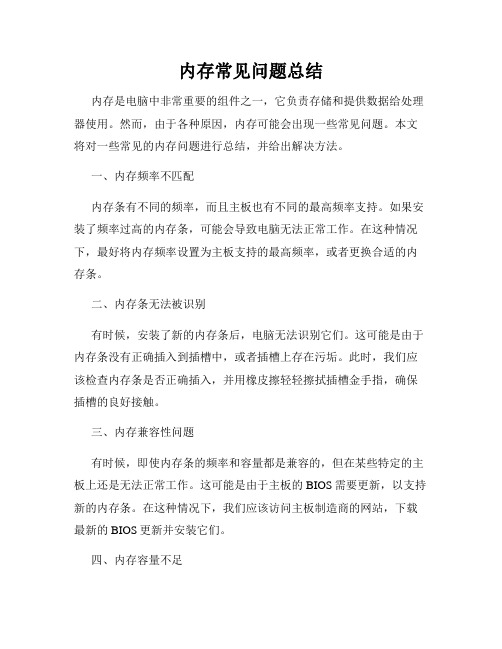
内存常见问题总结内存是电脑中非常重要的组件之一,它负责存储和提供数据给处理器使用。
然而,由于各种原因,内存可能会出现一些常见问题。
本文将对一些常见的内存问题进行总结,并给出解决方法。
一、内存频率不匹配内存条有不同的频率,而且主板也有不同的最高频率支持。
如果安装了频率过高的内存条,可能会导致电脑无法正常工作。
在这种情况下,最好将内存频率设置为主板支持的最高频率,或者更换合适的内存条。
二、内存条无法被识别有时候,安装了新的内存条后,电脑无法识别它们。
这可能是由于内存条没有正确插入到插槽中,或者插槽上存在污垢。
此时,我们应该检查内存条是否正确插入,并用橡皮擦轻轻擦拭插槽金手指,确保插槽的良好接触。
三、内存兼容性问题有时候,即使内存条的频率和容量都是兼容的,但在某些特定的主板上还是无法正常工作。
这可能是由于主板的BIOS需要更新,以支持新的内存条。
在这种情况下,我们应该访问主板制造商的网站,下载最新的BIOS更新并安装它们。
四、内存容量不足当我们运行大型程序或者多个程序时,如果内存容量不足,电脑可能会变得非常缓慢甚至崩溃。
在这种情况下,我们可以考虑增加内存条的容量。
首先,我们需要确定主板的最大支持容量,然后购买合适容量的内存条。
五、内存闪退有时候,我们可能会遇到内存闪退的问题。
这通常是由于内存条出现故障导致的。
我们可以使用内存测试工具进行测试,如果发现有错误,就需要更换新的内存条。
六、内存过热内存条也需要散热,过热可能导致电脑性能下降甚至系统崩溃。
解决这个问题的方法有两个:一是确保内存条周围的通风良好,没有堵塞物;二是可以考虑安装散热器或者风扇来降低内存的温度。
七、内存时序设置错误内存条有不同的时序设置,如果我们在BIOS中将时序设置为错误的数值,也可能会导致系统不稳定或者出现错误。
在这种情况下,我们应该参考内存条的规格书,将时序设置为正确的数值。
八、内存松动或脱落有时候,内存条可能会因为长时间震动而松动或者失去联系。
CPU及内存常见故障的处理技巧
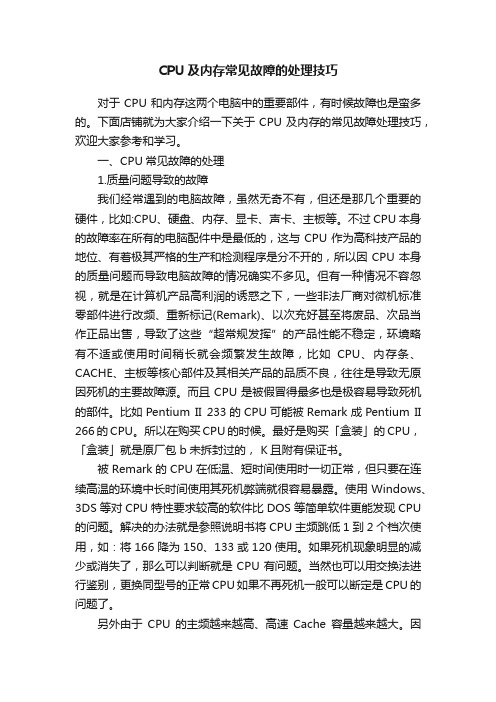
CPU及内存常见故障的处理技巧对于CPU和内存这两个电脑中的重要部件,有时候故障也是蛮多的。
下面店铺就为大家介绍一下关于CPU及内存的常见故障处理技巧,欢迎大家参考和学习。
一、CPU常见故障的处理1.质量问题导致的故障我们经常遇到的电脑故障,虽然无奇不有,但还是那几个重要的硬件,比如:CPU、硬盘、内存、显卡、声卡、主板等。
不过CPU本身的故障率在所有的电脑配件中是最低的,这与CPU作为高科技产品的地位、有着极其严格的生产和检测程序是分不开的,所以因CPU本身的质量问题而导致电脑故障的情况确实不多见。
但有一种情况不容忽视,就是在计算机产品高利润的诱惑之下,一些非法厂商对微机标准零部件进行改频、重新标记(Remark)、以次充好甚至将废品、次品当作正品出售,导致了这些“超常规发挥”的产品性能不稳定,环境略有不适或使用时间稍长就会频繁发生故障,比如CPU、内存条、CACHE、主板等核心部件及其相关产品的品质不良,往往是导致无原因死机的主要故障源。
而且CPU是被假冒得最多也是极容易导致死机的部件。
比如Pentium II 233的CPU可能被Remark成Pentium II 266的CPU。
所以在购买CPU的时候。
最好是购买「盒装」的CPU,「盒装」就是原厂包 b未拆封过的, K且附有保证书。
被Remark的CPU在低温、短时间使用时一切正常,但只要在连续高温的环境中长时间使用其死机弊端就很容易暴露。
使用Windows、3DS等对CPU特性要求较高的软件比DOS等简单软件更能发现CPU 的问题。
解决的办法就是参照说明书将CPU主频跳低1到2个档次使用,如:将166降为150、133或120使用。
如果死机现象明显的减少或消失了,那么可以判断就是CPU有问题。
当然也可以用交换法进行鉴别,更换同型号的正常CPU如果不再死机一般可以断定是CPU的问题了。
另外由于CPU的主频越来越高、高速Cache容量越来越大。
电脑内存频繁出现蓝屏问题怎么处理

电脑内存频繁出现蓝屏问题怎么处理近年来,随着智能化进程的不断推进,电脑已成为我们生活中不可或缺的工具之一。
然而,随之而来的问题也应运而生。
其中,电脑内存频繁出现蓝屏问题是用户经常遇到的困扰。
本文将就该问题进行分析,并提出一些解决方法,帮助读者解决电脑内存蓝屏问题。
一、了解电脑内存和蓝屏问题在开始对电脑内存蓝屏问题进行处理之前,首先要了解电脑内存及蓝屏问题的原因。
简单地说,电脑内存是指计算机临时存储数据的地方,也是计算机运行程序所必需的部分。
而蓝屏问题则是指电脑出现意外情况时,为了保护计算机硬件而主动停止工作,在屏幕上显示出蓝色的错误信息。
二、排除硬件问题电脑内存蓝屏问题的一个常见原因是硬件问题。
为了解决这类问题,我们可以尝试以下步骤:1.首先,检查内存插槽是否连接良好。
有时,内存插槽接触不良可能导致内存蓝屏问题。
可以尝试重新插拔内存条,确保其连接紧密稳固。
2.其次,检查内存条是否损坏。
使用其他电脑或替换内存条进行测试,可以判断内存条是否存在故障。
3.还有一种可能是内存条的兼容性问题。
当我们更换或升级内存条时,应确保其与主板的兼容性。
有些主板可能不支持某些特定型号的内存条,这可能导致蓝屏问题的出现。
三、软件驱动问题除了硬件问题,电脑内存蓝屏问题还可能与软件驱动有关。
以下是一些解决方法:1.更新驱动程序。
例如,显卡驱动程序是最常见的导致蓝屏问题的因素之一。
可以前往电脑厂商或硬件制造商的官方网站,下载最新的驱动程序,并按照说明进行安装。
2.禁用或卸载冲突软件。
某些软件可能与系统内核或其他驱动程序发生冲突,导致内存蓝屏问题。
可以尝试禁用或卸载最近安装的软件,以查看是否能解决问题。
3.使用系统还原。
如果蓝屏问题是在最近更改系统设置后出现的,可以尝试使用系统还原将系统还原到之前的工作状态。
四、系统问题最后,一些电脑内存蓝屏问题可能与系统本身有关。
在这种情况下,我们可以尝试以下解决方法:1.扫描和修复系统文件。
电脑内存常见的问题及其解决办法
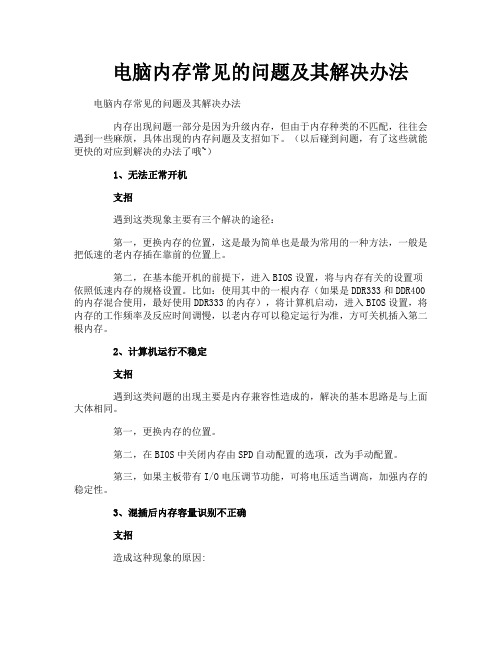
电脑内存常见的问题及其解决办法电脑内存常见的问题及其解决办法内存出现问题一部分是因为升级内存,但由于内存种类的不匹配,往往会遇到一些麻烦,具体出现的内存问题及支招如下。
(以后碰到问题,有了这些就能更快的对应到解决的办法了哦~)1、无法正常开机支招遇到这类现象主要有三个解决的途径:第一,更换内存的位置,这是最为简单也是最为常用的一种方法,一般是把低速的老内存插在靠前的位置上。
第二,在基本能开机的前提下,进入BIOS设置,将与内存有关的设置项依照低速内存的规格设置。
比如:使用其中的一根内存(如果是DDR333和DDR400的内存混合使用,最好使用DDR333的内存),将计算机启动,进入BIOS设置,将内存的工作频率及反应时间调慢,以老内存可以稳定运行为准,方可关机插入第二根内存。
2、计算机运行不稳定支招遇到这类问题的出现主要是内存兼容性造成的,解决的基本思路是与上面大体相同。
第一,更换内存的位置。
第二,在BIOS中关闭内存由SPD自动配置的选项,改为手动配置。
第三,如果主板带有I/O电压调节功能,可将电压适当调高,加强内存的稳定性。
3、混插后内存容量识别不正确支招造成这种现象的原因:第一种可能是主板芯片组自身的原因所造成的,一些老主板只支持256MB 内存的`容量(i815系列只支持512MB),超出的部分,均不能识别和使用。
当然还有一些情况是由于主板无法支持高位内存颗粒造成的,解决这类问题的惟一方法就是更换主板或者内存。
另外在一些情况下通过调整内存的插入顺序也可以解决此问题。
内存混插不稳定的问题是一个老问题了。
面对这种情况,笔者建议您在选购内存条时,要选择象金士顿、金泰克这些高品质内存,因为它们的电气兼容性及稳定性都比较出色,出现问题的几率要低一些,并且售后也都有保障。
另一部分是因为内存在使用过程中,金手指与主板的插槽接触不良引起或者是中了病毒等原因引起的问题,具体出现的内存问题及支招如下。
4、电脑无法正常启动,打开电脑主机电源后机箱报警喇叭出现长时间的短声鸣叫,或是打开主机电源后电脑可以启动但无法正常进入操作系统,屏幕出现"Error:Unable to ControlA20 Line"的错误信息后并死机。
电脑内存报警故障分析及解决方法!不能少看的内存故障知识!

电脑内存报警故障分析及解决方法!不能少看的内存故障学问!内存是电脑配件中格外重要的硬件之一。
内存故障在电脑中也比较常见,有的时候电脑故障仅仅是内存条松动了,也有的时候是由于内存损坏等等,下面我们还来看看内存故障的一些现象和处理方法吧!电脑内存毁灭故障的表现形式有很多,比方电脑内存不标准,内存条插入插槽有确定的空隙,内存条的金手指工艺差及内存条和空气中的氧气导致金手指的氧化层加厚种.种状况都是会造成内存异样毁灭内存报警。
电脑内存报警故障分析内存毁灭异样主要表达几个方面:1长3短:内存错误。
内存损坏,更换即可。
8短:显示内存错误。
显示内存有问题,更换显卡试试1短:内存刷新失败。
解决方法,更换内存条2短:内存ECC效验错误。
解决方法:进入CMOS设置,将ECC 效验关闭3短:系统根本内存(第一个64KB)检查失败。
电脑内存报警如何解决?一、金手指有锈斑导致内存损坏这里在给大家讲解最常见的就是电脑内存的金手指被氧化毁灭有锈斑的状况,我们可以用眼睛去看内存金手指位置是否有被腐蚀有锈斑,假设有的话就用橡皮擦对其部位进展擦拭,同样对内存插槽的位置进展清理一遍。
还提示大家在更换内存条的时候,不要去用手去摸内存的金手指的地方,可能会将手上的汗液吸取到金手指上面,加速了氧化周期,导致内存条毁灭被腐蚀现象。
这样的内存条假设擦拭之后还是没反响的话,可以就是被烧坏了。
学无忧在以前就毁灭过这种故障。
所以在这里给大家一个提示。
二、内存尚未插入到位导致烧坏内存金手指部位我们在更换内存条或者添加一个内存条的时候内存条没有插入到位,导致内存被烧坏的现象。
我们在通过电脑开机通过声音检测到是内存故障导致电脑有异样病症的时候,同时我们尝试重新插拔了主板上全部的内存插槽接口都是无法解决电脑故障。
这种状况可以尝试重新更换一个内存来试试,由于这就是用户自己的更换内存条没有完全插入内存条导致内存的金手指地方被烧坏,这样内存条也就是报废了。
只能通过更换内存条的方法来解决,当然下次在插内存条的时候就不要在犯这种低级错误。
- 1、下载文档前请自行甄别文档内容的完整性,平台不提供额外的编辑、内容补充、找答案等附加服务。
- 2、"仅部分预览"的文档,不可在线预览部分如存在完整性等问题,可反馈申请退款(可完整预览的文档不适用该条件!)。
- 3、如文档侵犯您的权益,请联系客服反馈,我们会尽快为您处理(人工客服工作时间:9:00-18:30)。
信赖浩繁朋友在使用电脑时,总会碰到如许或那样的各类问题。
如发动电脑却无法畸形发动、无法进入操纵体系或是运转利用软件,无故常常死机等妨碍时,这些问题的发生常会由于内存呈现异常妨碍而致使操纵失败。
这是由于内存做为电脑中三大件配件之一,重要担负着数据的姑且存取使命。
而市场上内存条的品质又良莠不齐,所以它产生妨碍的机率比力大。
现为办理这些内存常见问题,小编给你支招,但愿可以对流你有所帮忙。
内存呈现问题一部门是由于进级内存,但因为内存品种的不立室,每每会碰到一些贫苦,详细呈现的内请安题及支招以下。
1、无法畸形开机
支招:碰到这种征象重要有三个办理的路子:第一,调换内存的地位,这是最为简略也是最为经常使用的一种法子,通常为把低速的老内存插在靠前的地位上。
第二,在根本能开机的条件下,进入BIOS设置,将与内存有关的设置项按照低速内存的规格设置。
好比:使用此中的一根内存(如果是
[url="]DDR[/url]333和DDR400的内存夹杂使用,最佳使用DDR333的内存),将计较机发动,进入BIOS设置,将内存的事情频次及反响时间调慢,以老内存可以不乱运转为准,方可关机插入第二根内存。
二、计较机运转不不乱
支招:碰到这种问题的呈现重要是内存兼容性酿成的,办理的根本思绪是与下面大要雷同。
第一,调换内存的地位。
第二,在BIOS中封闭内存由SPD主动设置装备摆设的选项,改成手动设置装备摆设。
第三,如果主板带有I/O电压调理功效,可将电压得当调高,增强内存的不乱性。
三、混插后内存容量辨认不精确
支招:造成这类征象的缘由,第一种大概是主板芯片组本身的缘由所酿成的,一些老主板只支撑256MB内存的容量(i815系列只支撑512MB),超越的部门,均不能辨认和使用。
固然另有一些环境是因为主板无法支撑高位内存颗粒酿成的,办理这种问题的唯一法子便是调换主板大概内存。
别的在一些环境下经由过程调解内存的插入次序也能够办理此问题。
内存混插不不乱的问题是一个老问题了。
面临这类环境,笔者发起你在选购内存条时,要抉择象金士顿、金泰克这些高品格内存,由于它们的电气兼容性及不乱性都比力超卓,呈现问题的概率要低一些,而且售后也都有保障。
另外一部门是由于内存在使用进程中,金手指与主板的插槽打仗不良引发大概是中了病毒等缘由引发的问题,详细呈现的内请安题及支招以下。
四、电脑无法畸形发动,关上电脑主电机源后机箱报警喇叭呈现长期的短声鸣叫,或是关上主电机源后电脑可以发动但无法畸形进入操纵体系,屏幕呈现"Error:UnabletoControlA20Line"的错误消息后并死机。
支招:呈现下面妨碍大都是因为内存于主板的插槽打仗不良引发。
处置法子是关上机箱后拔出内存,用酒精和清洁的纸巾对擦试内存的金手指和内存插槽,并查抄内存插槽是否有毁坏
的迹象,擦试查抄竣事后将内存从新插入,一般环境下问题均可以办理,如果仍是无法开机则将内存拔出插入别的一条内存插槽中测试,如果此时问题仍存在,则阐明内存已毁坏,此时只能调换新的内存条。
五、开机后表现以下消息:“ONBOARDPARLTYERROR”。
支招:出头具名这种征象大概的缘由有三种,第一,CMOS中奇偶较验被设为有用,而内存条上无奇偶较验位。
第二,主板上的奇偶较验电路有妨碍。
第三,内存条有毁坏,或打仗不良。
处置法子,起首查抄CMOS中的有关项,然后从新插一下内存条试一试,仍旧障仍不能消散,则是主板上的奇偶较验电路有妨碍,换主板。
六、Windows体系中运转DOS状况下的利用软件(如DOS下运转的游戏软件等)时呈现黑屏、花屏、死机征象。
支招:呈现这类妨碍一般环境是因为软件之间分派、占用内存辩论所酿成的,一般表现为黑屏、花屏、死机,办理的最佳法子是加入windows操纵体系,在纯DOS状况下运转这些步伐。
七、Windows运转速率较着变慢,体系呈现很多有关内存犯错的提醒。
支招:呈现这种妨碍通常为因为在windows下运转的利用步伐不法拜候内存、内存中驻留了太多没必要要的插件、利用步伐、勾当窗口关上太多、利用步伐相关设置装备摆设文件不公道等缘由都可以使体系的速率变慢,更紧张的乃至呈现死机。
这类妨碍的办理必需采纳断根一些不法插件(如3721)、内存驻留步伐、削减勾当窗口和调解设置装备摆设文件(INI)等,如果在运转某一步伐时呈现速率较着变慢,那末可以经由过程重装利用步伐的法子来办理,如果在运转任何利用软件或步伐时都呈现体系变慢的环境,那末最佳的法子即是从新安置操纵体系。
八、内存被病毒步伐传染后驻留内存中,CMOS参数中内存值的巨细被病毒点窜,致使内存值与内存条实际内存巨细不符,在使历时呈现速率变慢、体系死机等征象。
支招:先采纳最新的杀毒软件对体系进行周全的杀毒处置,彻底清算体系中的所以病毒。
因为CMOS中已被病毒传染,是以可以经由过程对CMOS进行放电处置后规复其默许值。
法子是先将CMOS短接放电,从新发动呆板,进入CMOS后细心查抄各项硬件参数,精确设置有关内存的参数值。
九、电脑进级进行内存扩大,抉择了与主板不兼容的内存条。
支招:在进级电脑的内存条以前必定要当真检察主板主使用阐明,如果主板不支撑512M以上大容量内存,即便进级后也无法畸形使用。
如果主板支撑,但因为主板的兼容性欠好而致使的问题,那末可以进级主板的BIOS,看看是否能办理兼容问题。
淘宝网店推广。
